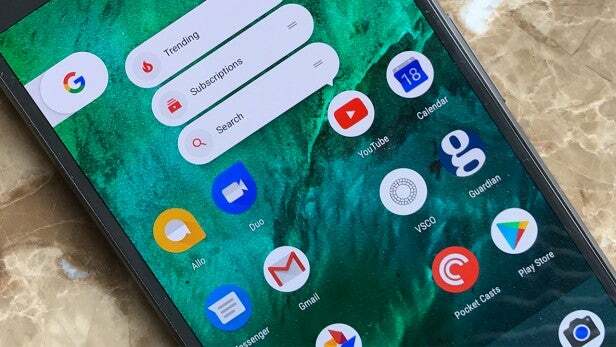9 suggerimenti, trucchi e funzioni segrete di Google Pixel intelligenti
Google Pixel trucchi e suggerimenti: tutto ciò che devi sapere per ottenere il massimo dal tuo telefono Pixel.
Il nuovo telefono Pixel di Google sembra essere uno dei migliori smartphone dell'anno, con tecnologia di fascia alta e alcune nuove fantastiche funzioni software.
A partire dal Daydream VR, per l'Assistente Google, c'è molto da fare questa volta. Con questo in mente, abbiamo pensato di darti una mano raccogliendo tutti i suggerimenti e i trucchi che devi sapere.
Continua a leggere per la nostra guida completa e ricontrolla nel prossimo futuro poiché aggiorneremo questo elenco con altri modi per ottenere il massimo dal tuo telefono Pixel.
GUARDA: i telefoni Pixel in mano
1) Ricevi assistenza direttamente da Google
Nel tentativo di far sembrare che il Pixel valga il prezzo elevato, Google lo ha dotato di un sistema di supporto di fantasia per se dovessi mai incorrere in problemi. Invece di costringerti ad andare in un negozio o a cercare online un numero del servizio clienti, è integrato in Android 7.1. Apri l'app Impostazioni, scorri verso destra e troverai la scheda Supporto.
Puoi toccare l'opzione "Telefono" per essere messo in contatto con qualcuno reale o utilizzare l'opzione "Chat" per mantenere le cose testuali.
2) Usa le scorciatoie delle icone dell'app
Le icone delle app sono un po 'più intelligenti sul Pixel, imitando alcune delle funzionalità che abbiamo visto sugli iPhone dotati di 3D Touch. Tieni premuto a lungo sull'icona di Gmail, ad esempio, e puoi passare direttamente alla scheda di composizione. Fai lo stesso su Maps e puoi navigare verso casa senza aprire l'app.
Questa funzione è limitata ad alcune app Google per ora, ma speriamo che consenta agli sviluppatori di aggiungerla da qualche parte lungo la linea.
3) Cambia automaticamente lo sfondo ogni giorno
Facilmente una delle nostre funzionalità preferite di Pixel Launcher è il nuovo selettore di sfondi. Oltre a darti più scelta e sfondi animati intelligenti, puoi impostarlo per cambiarlo automaticamente per aggiornare lo sfondo ogni giorno in modo che la tua schermata iniziale sia sempre fresca. Basta toccare l'opzione "Cambia ogni giorno" per configurarlo.
4) Assistente Google
Google ha voluto spingere il suo nuovo assistente virtuale e sicuramente sembra essere un'utile aggiunta al sistema operativo Android. Per iniziare a utilizzare l'Assistente Google, basta dire "Ok Google" o premere a lungo il pulsante Home. Questo dovrebbe caricarti nell'interfaccia dell'assistente, dove puoi effettuare richieste.
L'Assistente Google è colloquiale, quindi dovresti essere in grado di usare un discorso naturale quando parli con esso. Dalla schermata dell'assistente, puoi chiedere cose come "Quando uscirà Rogue One nel Regno Unito?" o "Qual è la capitale dell'Ungheria?" It attingerà quindi al database Knowledge Graph di Google, che secondo quanto riferito gli consente di accedere a 70 miliardi di fatti, al fine di darti un risposta.
Puoi anche porre domande sui tuoi dati, come "trova le email di Joe" o "quando è la mia prossima riunione". L'assistente eseguirà la scansione della tua e-mail o del calendario per fornirti le informazioni. Inoltre, puoi chiedergli di interfacciarsi con app specifiche chiedendogli di fare cose come "prenotare un Uber".
Relazionato: Suggerimenti e trucchi per Google Allo
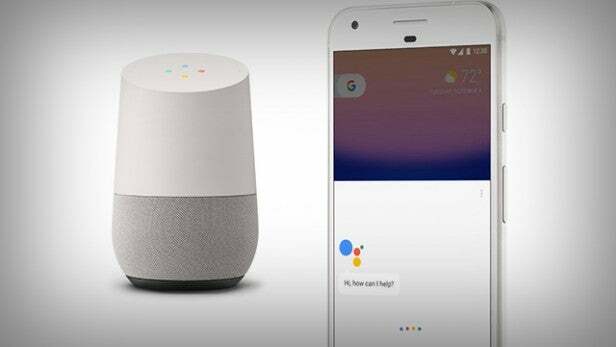
E non è tutto. Google offre ancora più funzionalità sotto forma di abbonamenti. Ciò significa che puoi chiedere all'assistente di inviarti notizie da siti Web specifici o aggiornamenti meteo a una determinata ora ogni giorno. Basta cercare qualcosa e poi chiedere all'Assistente di "mandarmi ogni giorno" dopo la ricerca.
Vale la pena notare che l'Assistente Google migliora man mano che lo usi, quindi cerca di prendere l'abitudine di usarlo per trovare informazioni se intendi fare affidamento su di esso in futuro.
5) Non sei un fan di Pixel Launcher? Accendilo
Google è andato e ha cambiato il programma di avvio predefinito per Android 7.1 Nougat sul telefono Pixel. Pixel Launcher ora è di serie e, sebbene non sia un cambiamento drastico alla solita interfaccia utente Android, potresti non trovarlo di tuo gradimento. In tal caso, è abbastanza facile cambiarlo.
Vai su Impostazioni> App quindi tocca l'icona a forma di ingranaggio in alto a destra. Nel menu visualizzato, dovresti vedere un'opzione per "App Home". Toccalo e sarai in grado di selezionare quale programma di avvio desideri utilizzare come predefinito.
Relazionato: Google Pixel contro Galaxy S7

Puoi scaricare un sacco di diversi lanciatori dal Google Play Store, come il popolare Nova Launcher alternativo o il lanciatore di frecce di Microsoft per Android. Una volta scaricati, dovrebbero apparire nel menu App Home in Impostazioni.
6) Configura Android Pay
Malato di tirare fuori il portafoglio per pagare le cose? Dopotutto, questa è l'era tecnologica e Google ti ha fornito il modo perfetto per spendere soldi senza sforzo con Android Pay. Il sistema di pagamento mobile ti consente di tenere il telefono fino al punto di pagamento appropriato in un negozio e di autenticarti utilizzando il sensore di impronte digitali, il passcode o la sequenza del telefono.
Relazionato: Cos'è Android Pay?
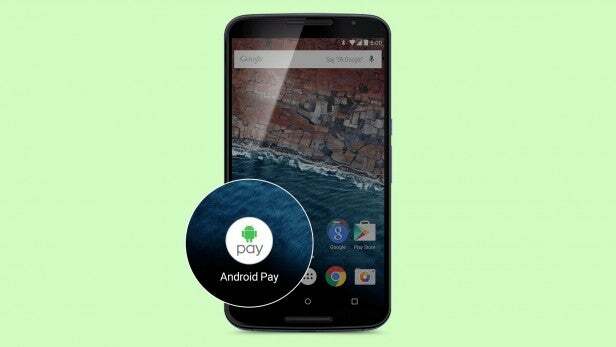
Se desideri configurare Android Pay, Nougat viene fornito con esso preinstallato, quindi cerca l'icona dell'app, toccalo e ti verrà chiesto di aggiungere una carta di pagamento (Android Pay attualmente supporta Visa e MasterCard). Se ne hai già uno collegato al tuo account Google, puoi utilizzarlo, altrimenti l'app ti consentirà di scattare una foto della scheda con la fotocamera del telefono.
E questo è tutto. Una volta completato questo breve processo, grazie all'NFC integrato, sarai in grado di utilizzare Android Paga nei negozi semplicemente avvicinando il telefono al punto di pagamento come faresti con un pagamento contactless carta.
7) Trasferisci file da un iPhone
Il telefono Pixel rappresenta il tentativo di Google di prendere sul serio il mercato della telefonia e, in quanto tale, la società spera davvero di tentare gli utenti di iPhone lontano dai loro amati dispositivi. È così entusiasta di creare conversioni per iPhone che non c'è più e include un "adattatore per il cambio rapido" con il suo nuovo telefono, che ti consente di trasferire rapidamente i tuoi file e i tuoi dati dal tuo iPhone.
Se sei stato convinto dall'offerta di Google di trasferire su Android, la prima cosa da fare è assicurarti che il tuo telefono Pixel abbia almeno il 50% di carica. Quindi, collega un'estremità del cavo dati del tuo iPhone all'iPhone e la porta USB sull'altra estremità all'adattatore collegato al tuo nuovo telefono Pixel.
Relazionato: Google Pixel contro iPhone 7
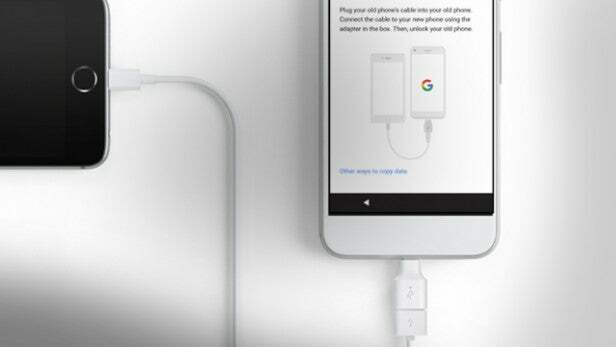
Il telefono Pixel visualizzerà automaticamente le istruzioni una volta collegati l'adattatore e il cavo. Ti verrà chiesto di accedere al tuo account Google o, se non ne hai uno, ti verrà chiesto di registrarti. Il telefono ti chiederà quindi cosa vuoi spostare dal telefono Apple, come contatti, eventi del calendario, foto, video, musica, messaggi SMS e persino iMessage.
Google avvisa gli utenti di disattivare iMessage e FaceTime nelle Impostazioni prima di rimuovere la SIM, quindi se hai intenzione di estrarre la SIM dal tuo iPhone, assicurati di seguire il consiglio della grande G.
8) Estendi la batteria con il risparmio della batteria
Stai cercando di spremere il massimo dalla batteria? Google ti ha coperto con una serie di opzioni di risparmio della batteria, la più utile e con il nome appropriato è Battery Saver.
Il risparmio batteria si attiva automaticamente con una durata della batteria del 5% o del 15%, a seconda di cosa specifichi e riduce le prestazioni del telefono e le capacità dell'app. Ciò significa che sarai in grado di far durare quell'ultimo 5 o 15% molto più a lungo rispetto a se avessi lasciato tutto in esecuzione normalmente.

Per attivare la funzione, vai su Impostazioni> Batteria> Risparmio batteria. Da qui puoi scegliere se accenderlo o impostarlo per dare il via al 5 o al 15% di durata della batteria. Puoi anche attivarlo e disattivarlo utilizzando l'area notifiche. Basta tirare verso il basso l'ombra dalla parte superiore dello schermo e toccare l'icona della batteria.
9) Rispondi direttamente dalle notifiche
Una nuova piccola ma elegante funzionalità di Android Nougat è la capacità di rispondere ai messaggi direttamente tramite le notifiche. Significa che non devi aprire un'app per rispondere, facendoti risparmiare preziosi millisecondi.
Non c'è molto in questo. Quando ricevi un messaggio, scorri verso il basso dalla parte superiore dello schermo per aprire l'area notifiche. All'interno della notifica per il messaggio, dovresti vedere un'opzione Rispondi. Tocca Rispondi, digita il tuo messaggio e premi Invia. Ecco fatto: ora puoi tenere aperto Instagram mentre rispondi a tutte le persone che chiedono quando verrà pubblicato il prossimo grammo.
Potresti aver utilizzato questa funzione in altre app, come WhatsApp. Ma con Nougat sarai in grado di rispondere rapidamente all'ombra delle notifiche per un intero carico di nuove app, da Skype ad Allo.
GUARDA: testa a testa: il telefono Pixel è troppo caro
Il video VI è già stato generato per questa pagina.
Hai altri suggerimenti? Fateci sapere nei commenti.